Google Disk tilbyr muligheten til å laste opp og dele filer, inkludert bilder, filmer og dokumenter, på tvers av forskjellige enheter. Det har imidlertid blitt rapportert om problemer med Google Presentasjoner, spesielt når brukere prøver å vise presentasjoner med videoer via Google Disk. En vanlig feil som oppstår er «Videofeil 5». Dette skjer ofte under presentasjoner og mange studenter eller foredragsholdere lurer på hvorfor videoene deres ikke spiller av. Noen brukere opplever at videoen ikke fungerer i nettleseren Google Chrome, noe som ofte fører til at presentasjonen stopper opp i et forsøk på å få videoen til å starte. Det er viktig å løse dette problemet før presentasjonen for å unngå avbrudd. Hvis du leter etter en løsning på denne feilen, har du kommet til riktig sted. Denne artikkelen gir en steg-for-steg veiledning for å fikse feil 5 i Google Presentasjoner. La oss begynne.
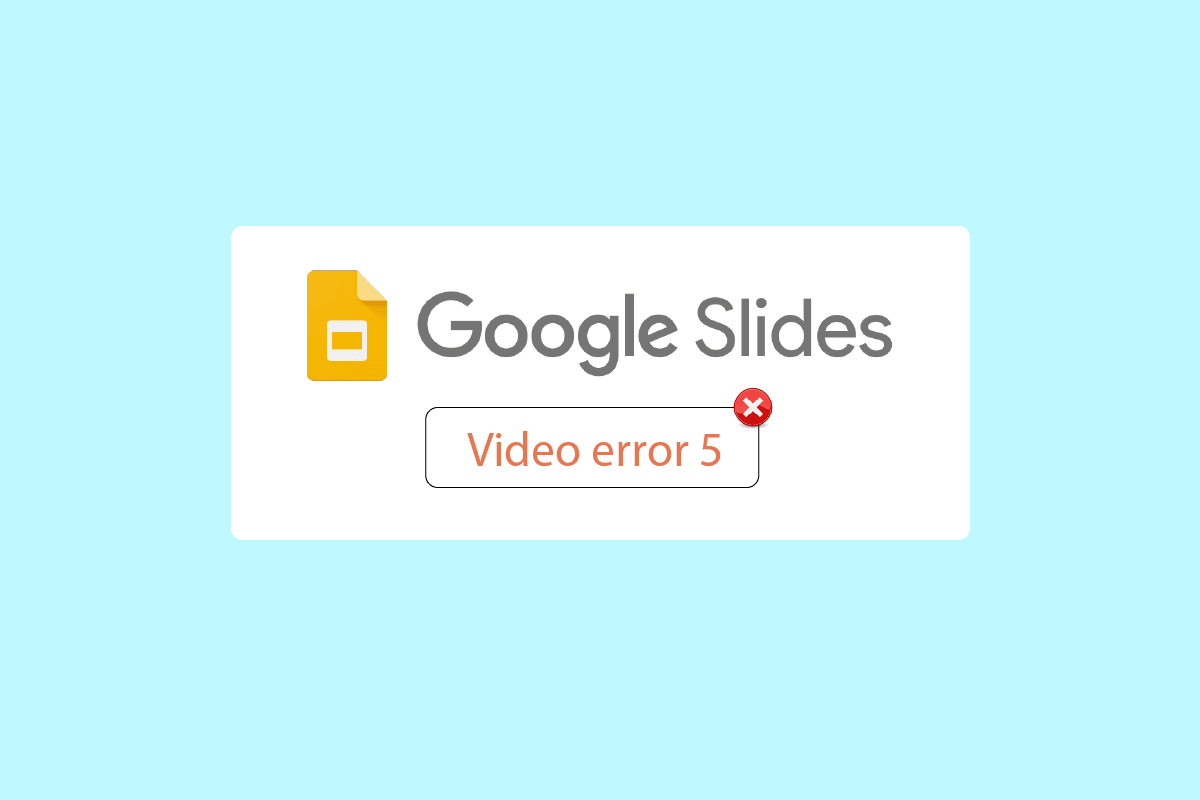
Løsninger for videofeil 5 i Google Presentasjoner
Før vi går inn i selve løsningene, la oss se på noen av de vanligste årsakene til at videoer ikke spilles av i Google Presentasjoner:
- Videoen er i et format som ikke støttes
- Problemer med nettleseren
- Videoen er skadet
- Feil i JavaScript
- Problemer med internettforbindelsen
- Nettleseren eller operativsystemet er utdatert
Metode 1: Grunnleggende feilsøking
Før du begynner å feilsøke, er det viktig å sjekke internettforbindelsen. Hvis det er ustabilitet i nettverket, kan det føre til at Google Presentasjoner viser feil 5. En sterk nettverkstilkobling er essensielt. Forstyrrelser mellom ruteren og datamaskinen kan svekke det trådløse signalet og forårsake tilkoblingsproblemer.
- Sjekk signalstyrken på nettverket. Hvis signalet er svakt, fjern eventuelle hindringer som kan forstyrre det.
- Unngå å ha for mange enheter koblet til samme nettverk.
- Sjekk om videoen fungerer i Windows Media Player før du laster den opp. Hvis videofilen er skadet, vil den sannsynligvis vise feil 5.
- Forsikre deg om at videoformatet du laster opp til Google Disk støttes av Google Presentasjoner. Kun støttede formater vil fungere online. Noen av de støttede formatene er:
- 3GPP
- AVI
- FLV
- MPEG4
- MPEG-PS
- MOV
- MTS
- WebM
- WMV
Merk: Vi bruker Google Chrome som eksempel i trinnene nedenfor.
Metode 2: Inkognitomodus
Inkognitomodus er en funksjon i Google Chrome som gir privat surfing. Den lagrer ikke historikk, informasjonskapsler eller data. I tillegg logger den deg ikke inn som Google-bruker, selv om du var logget inn tidligere. Slik bruker du inkognitomodus:
1. Trykk på Windows-tasten, skriv inn «chrome» og klikk på «Åpne».

2. Klikk på menyikonet (tre prikker) øverst til høyre.
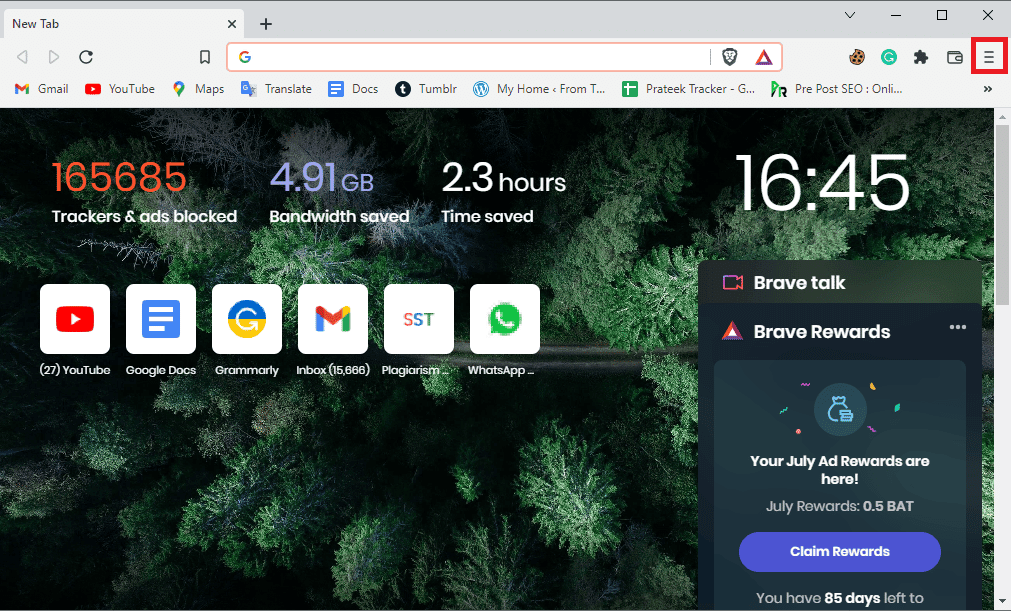
3. Velg «Nytt inkognitovindu».
Merk: Du kan også åpne et inkognitovindu med hurtigtastene Ctrl + Shift + N.
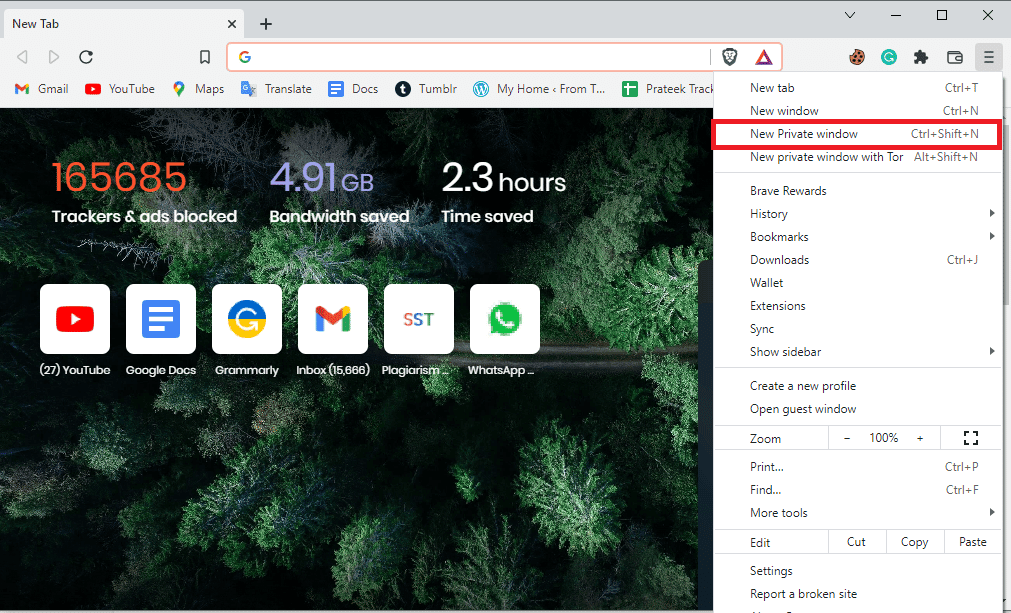
Metode 3: Tøm buffer og informasjonskapsler
Nettleserens buffer og informasjonskapsler kan også forårsake problemer med videoavspilling i Google Presentasjoner. De fleste nettlesere har et lignende brukergrensesnitt for å tømme buffer og informasjonskapsler. Følg trinnene i denne lenken for å tømme hurtigbufferen i Google Chrome.
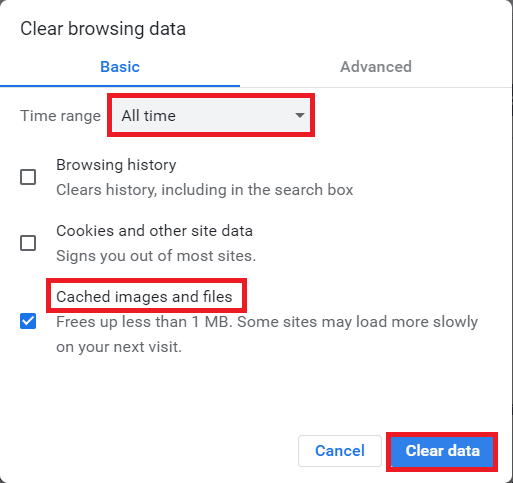
Metode 4: Deaktiver utvidelser
Utvidelser kan forbedre brukeropplevelsen, men noen ganger kan de forårsake problemer med videoavspilling i Google Presentasjoner. Deaktiver utvidelser for å sjekke om det løser feil 5.
1. Trykk på Windows-tasten, skriv inn «Chrome» og klikk på «Åpne».

2. Klikk på menyikonet (tre prikker), velg «Flere verktøy» og deretter «Utvidelser».
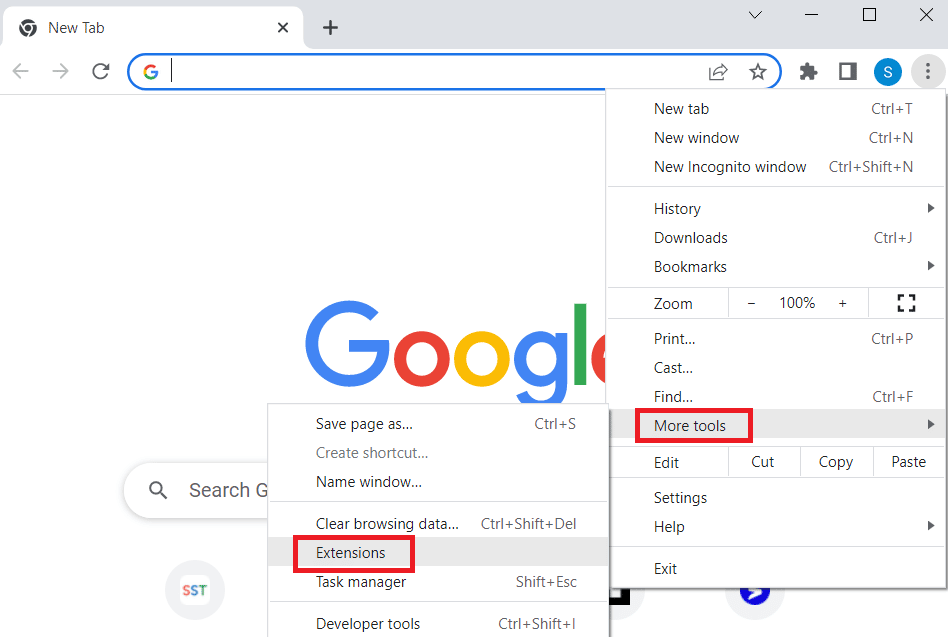
3. Deaktiver alle unødvendige utvidelser, spesielt annonseblokkere.
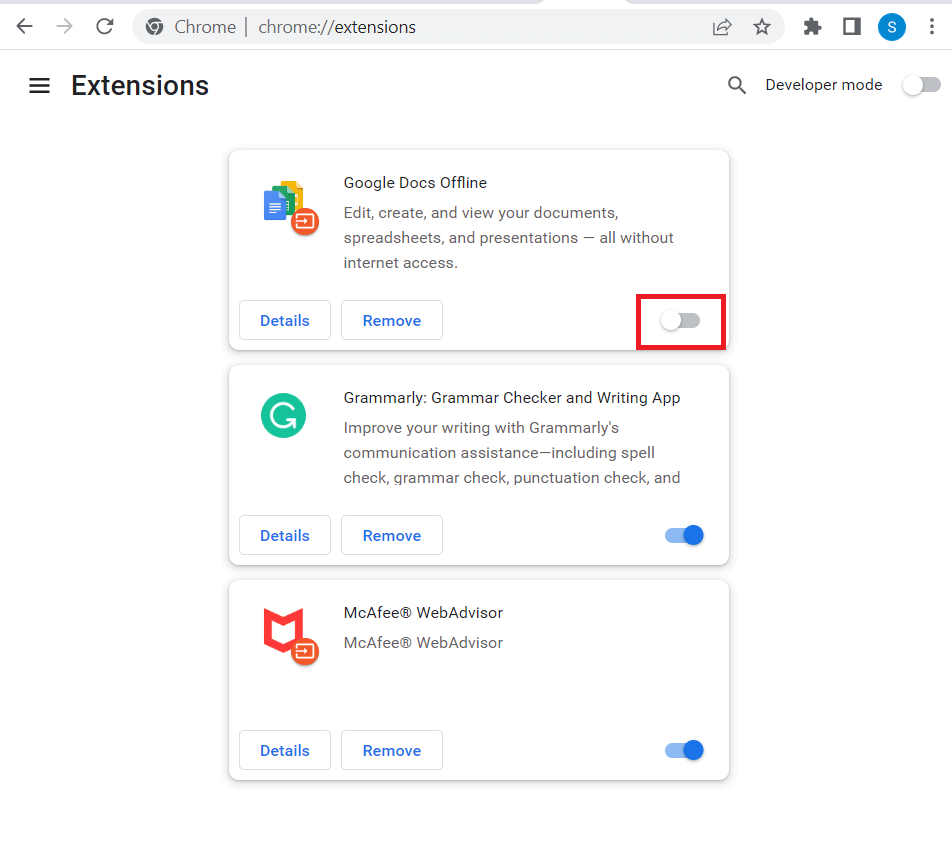
Metode 5: Tilbakestill nettleserinnstillinger
Feil konfigurerte nettleserinnstillinger kan føre til problemer med videoavspilling. Prøv å tilbakestille nettleseren for å se om det hjelper.
1. Åpne Google Chrome.

2. Klikk på menyikonet (tre prikker) og velg «Innstillinger».
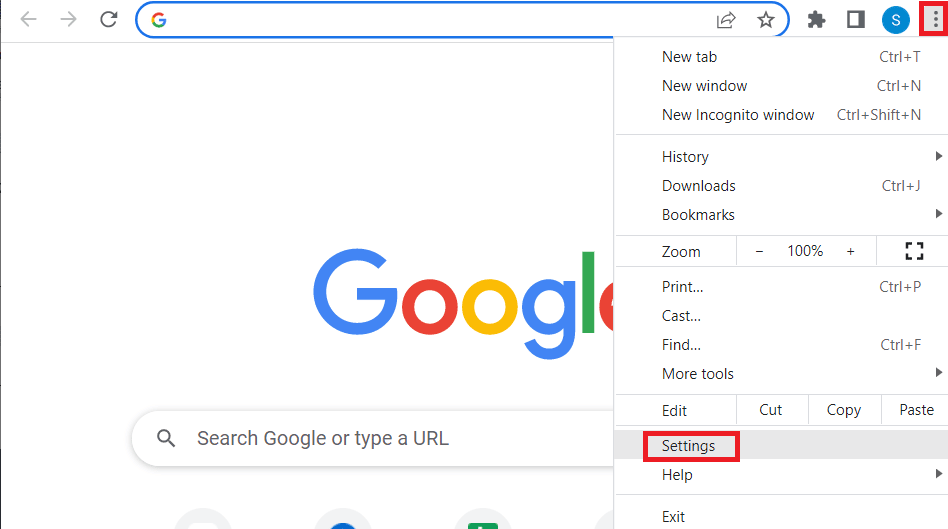
3. Klikk på «Tilbakestill og rydd opp» i venstre rute.
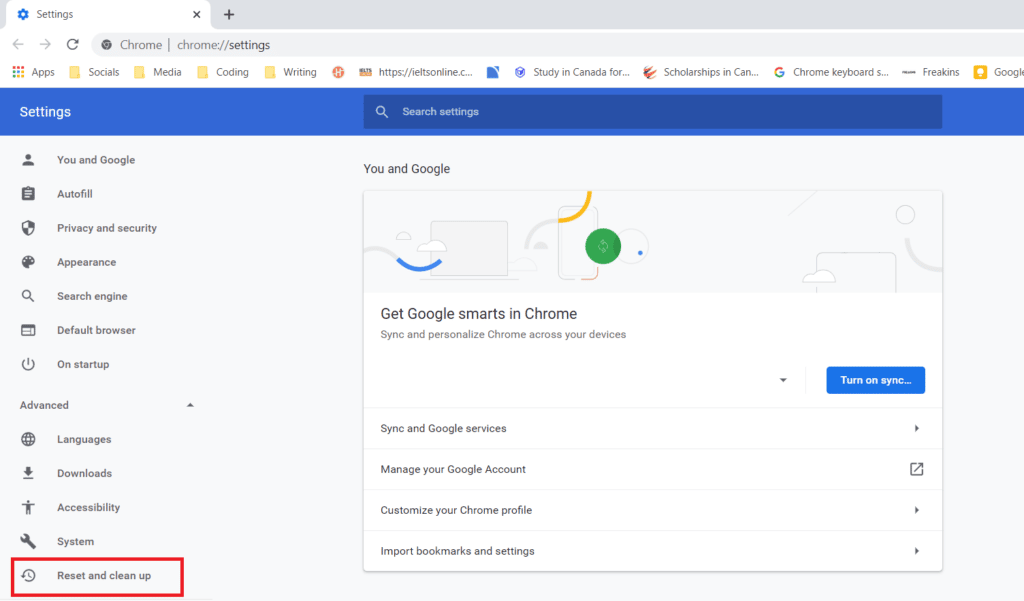
4. Klikk på «Gjenopprett innstillinger til de opprinnelige standardinnstillingene» i høyre rute.
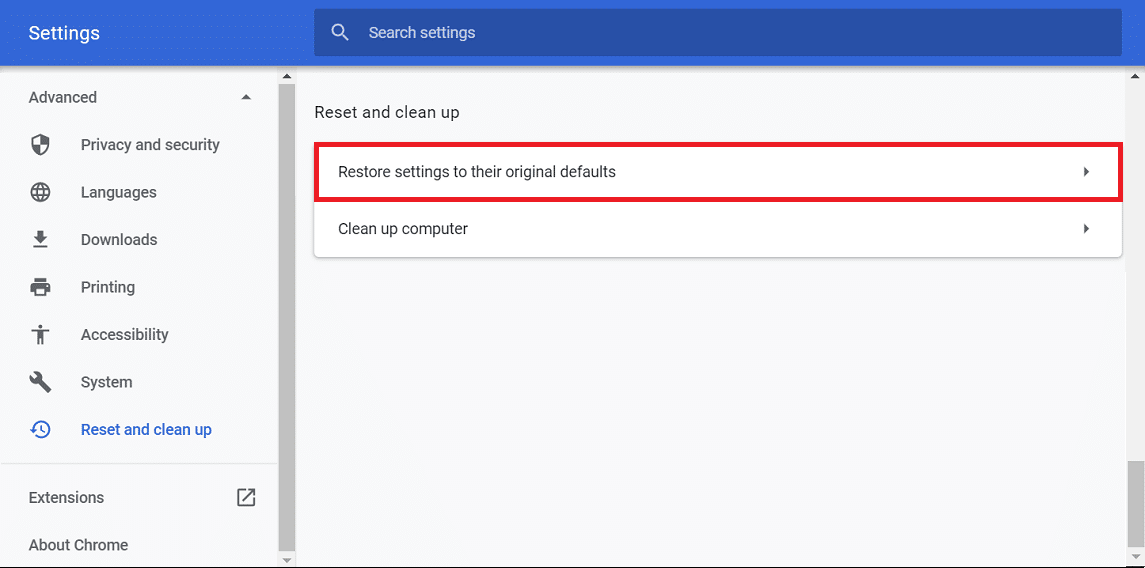
5. Bekreft ved å klikke på «Tilbakestill innstillinger».
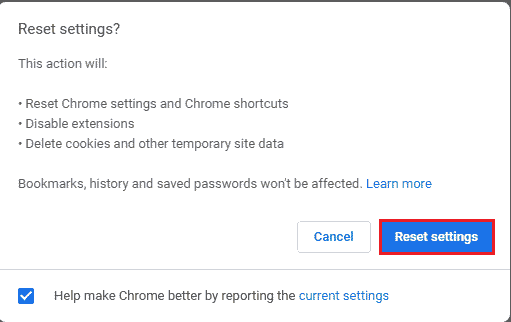
Metode 6: Deaktiver maskinvareakselerasjon
Maskinvareakselerasjon bruker GPUen for å forbedre ytelsen. Noen ganger kan dette føre til problemer med videoavspilling. Prøv å deaktivere denne funksjonen i Google Chrome.
1. Start Google Chrome.

2. Klikk på menyikonet (tre prikker) og velg «Innstillinger».
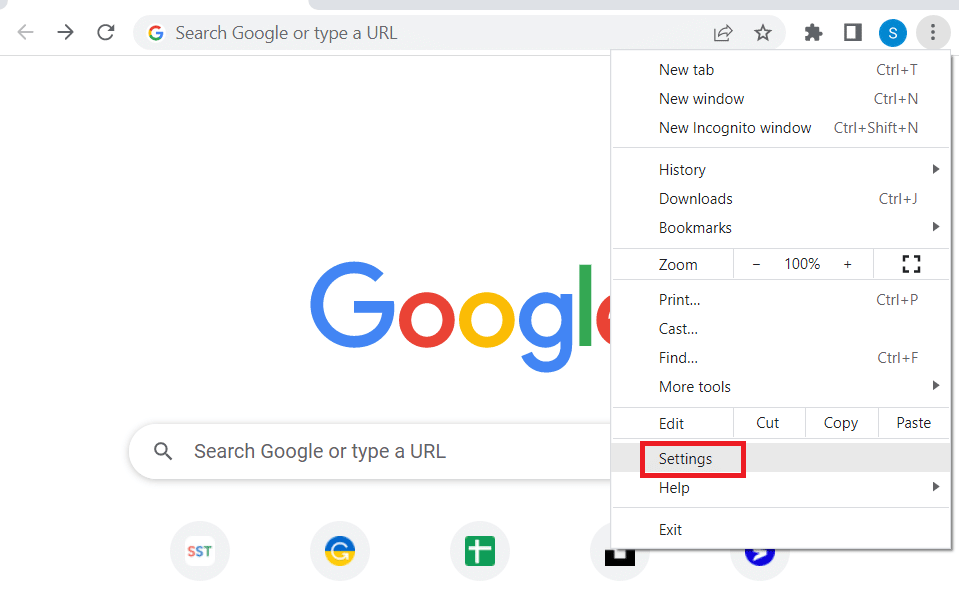
3. Klikk på «Avansert» og deretter på «System» i venstre rute.
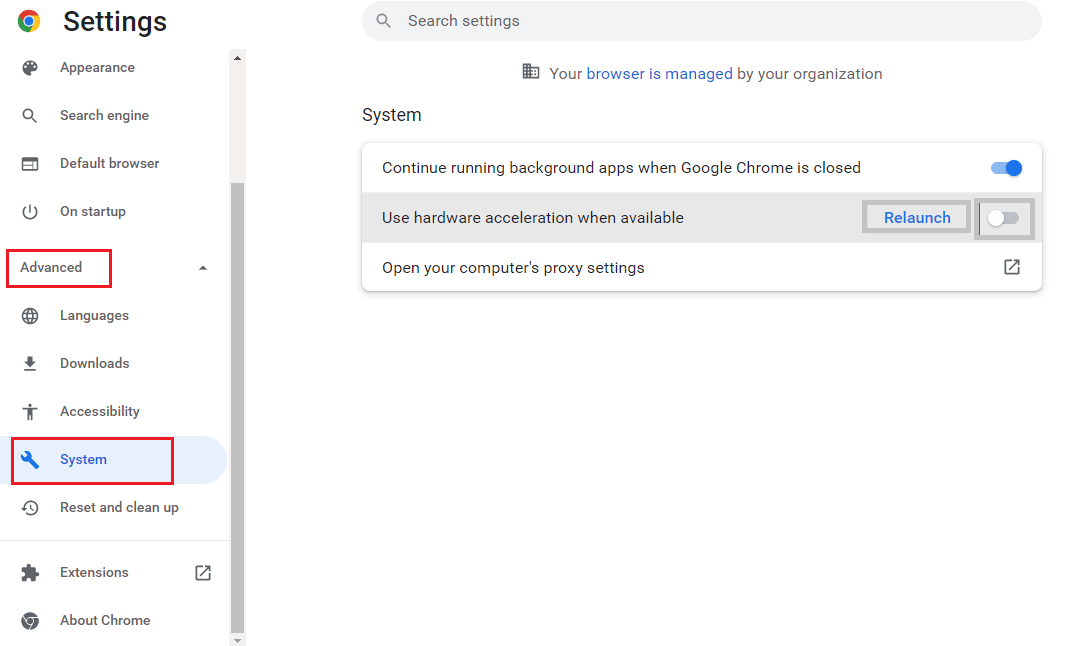
4. Deaktiver «Bruk maskinvareakselerasjon når tilgjengelig» og klikk på «Start på nytt».
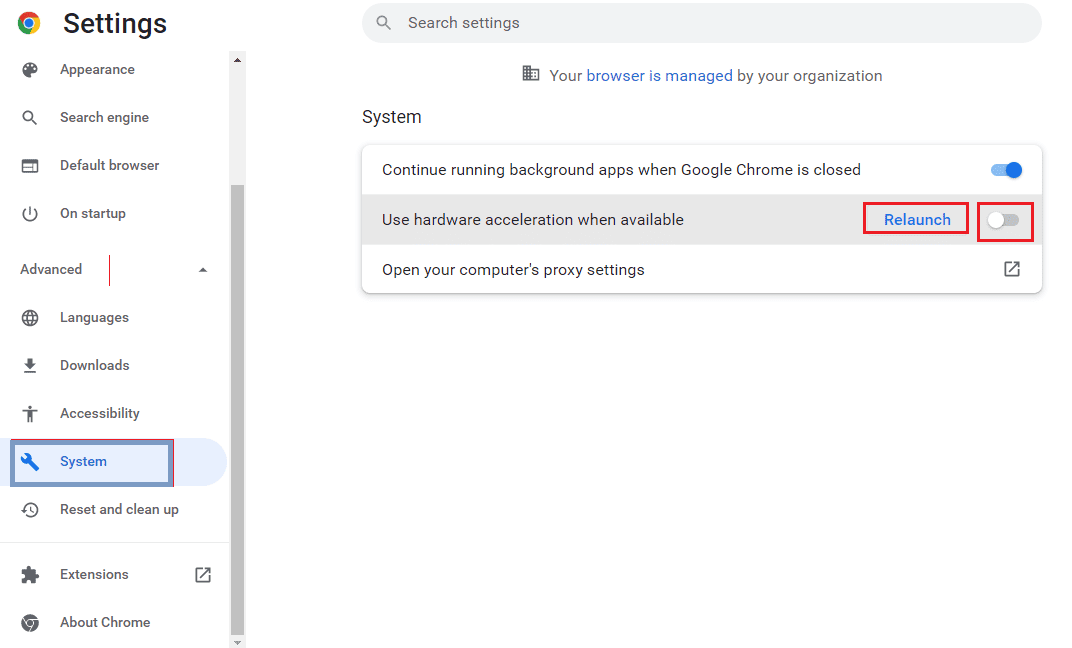
Metode 7: Aktiver JavaScript
JavaScript er som standard aktivert i alle nettlesere. Hvis det er deaktivert, kan det forårsake problemer med videoavspilling. Slik aktiverer du JavaScript:
1. Åpne Google Chrome.

2. Klikk på menyikonet (tre prikker) og velg «Innstillinger».
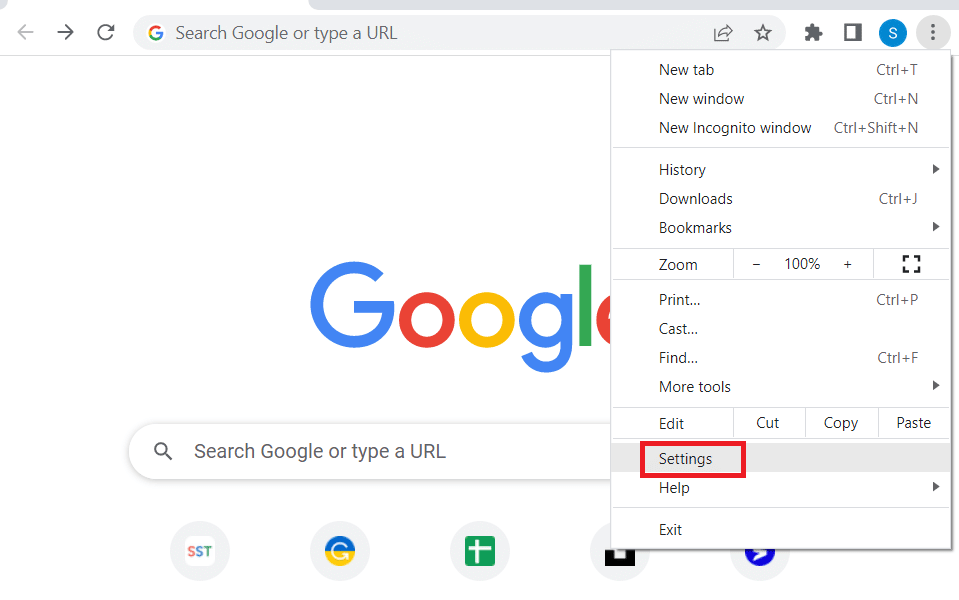
3. Klikk på «Personvern og sikkerhet» i venstre rute.
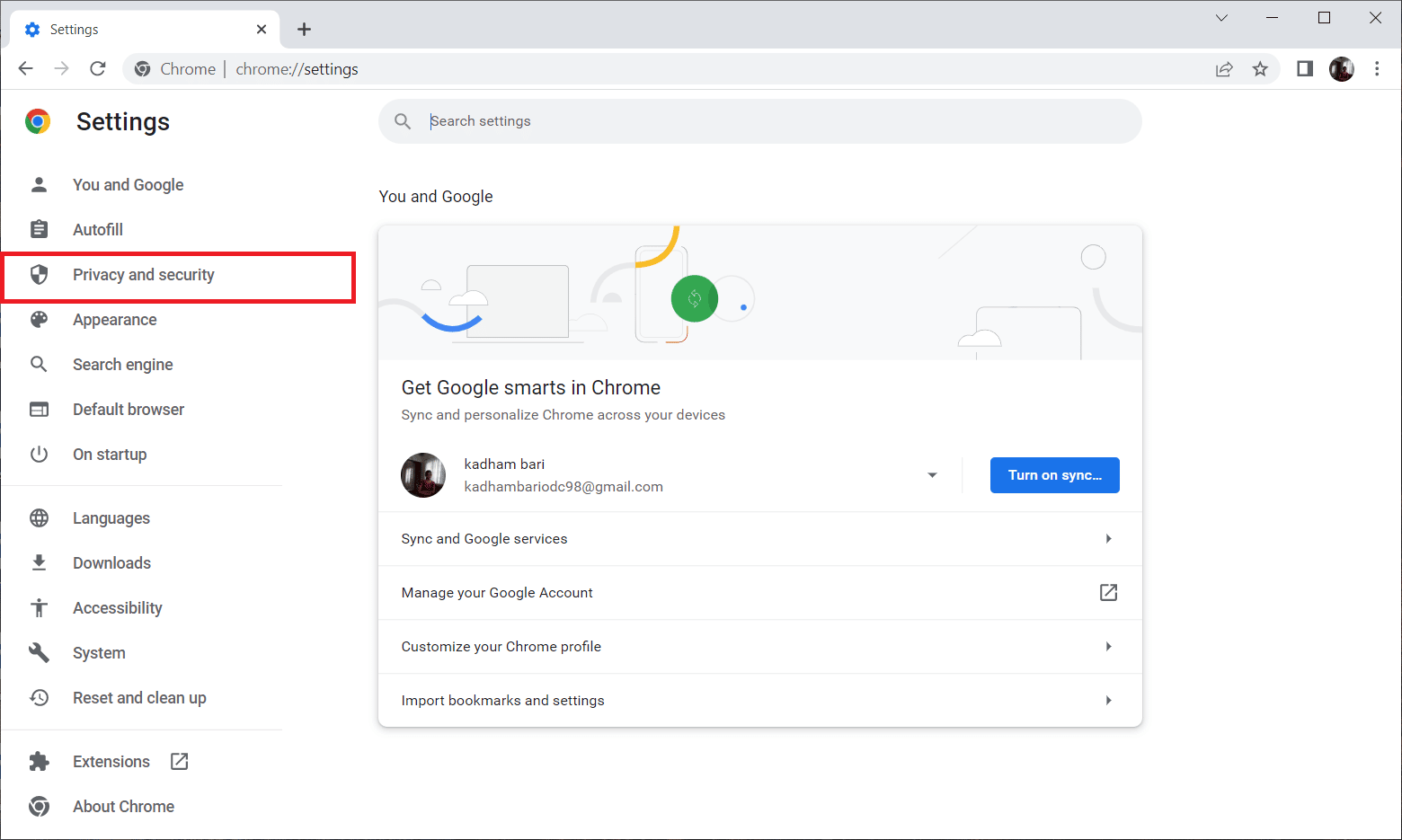
4. Velg «Områdeinnstillinger».
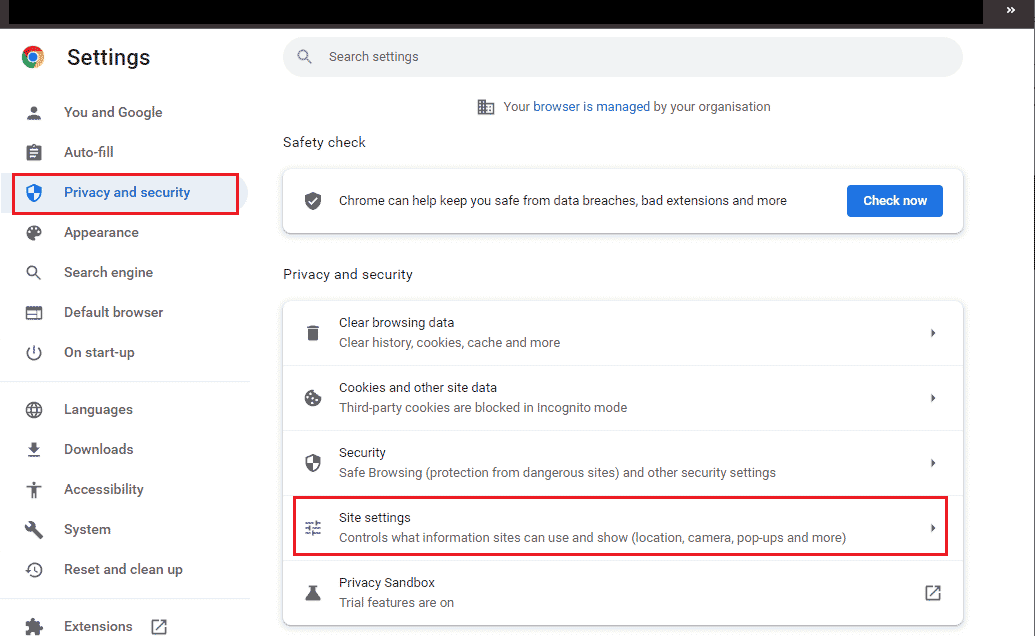
5. Klikk på «JavaScript».
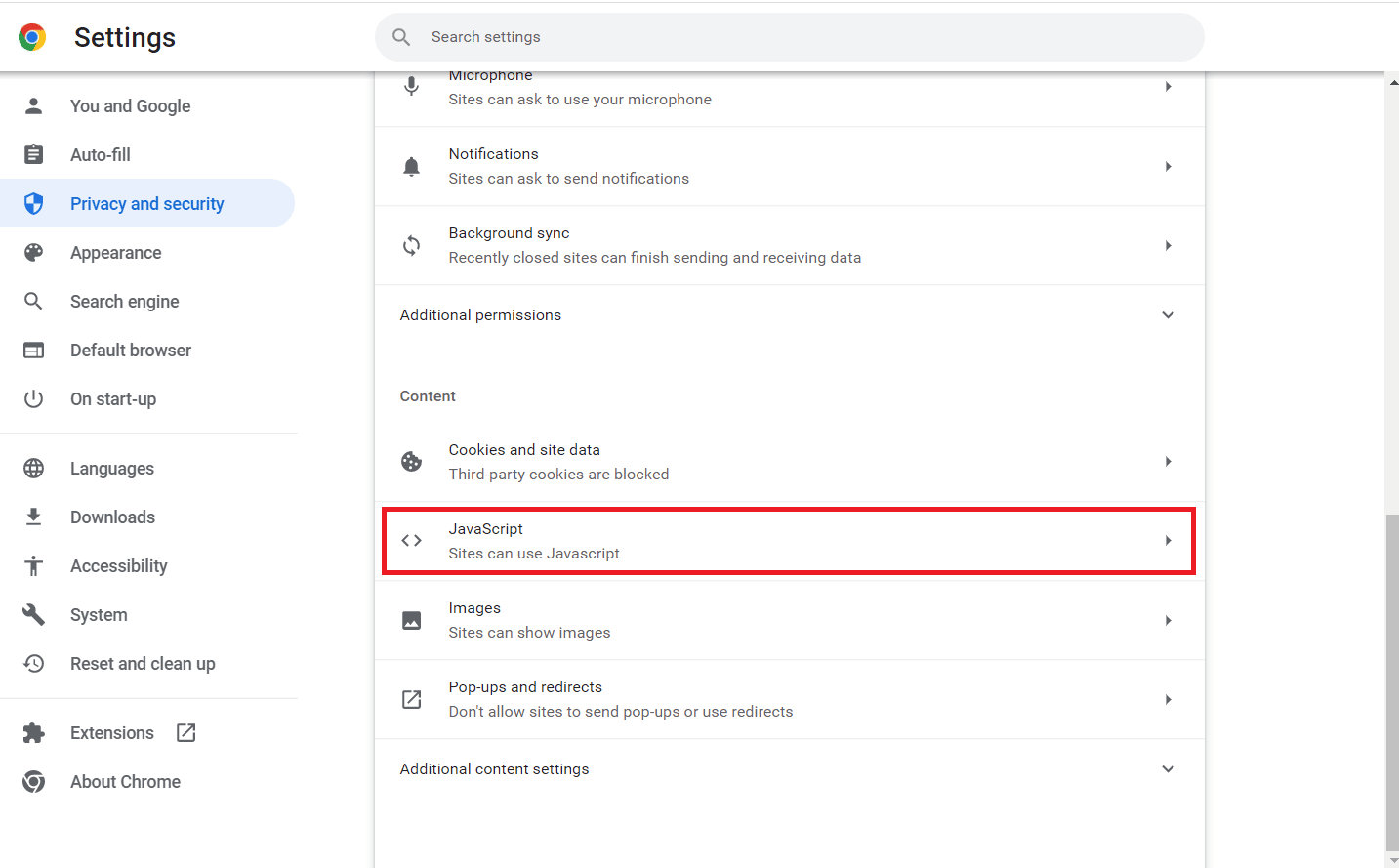
6. Kontroller at «Nettsteder kan bruke JavaScript» er valgt.
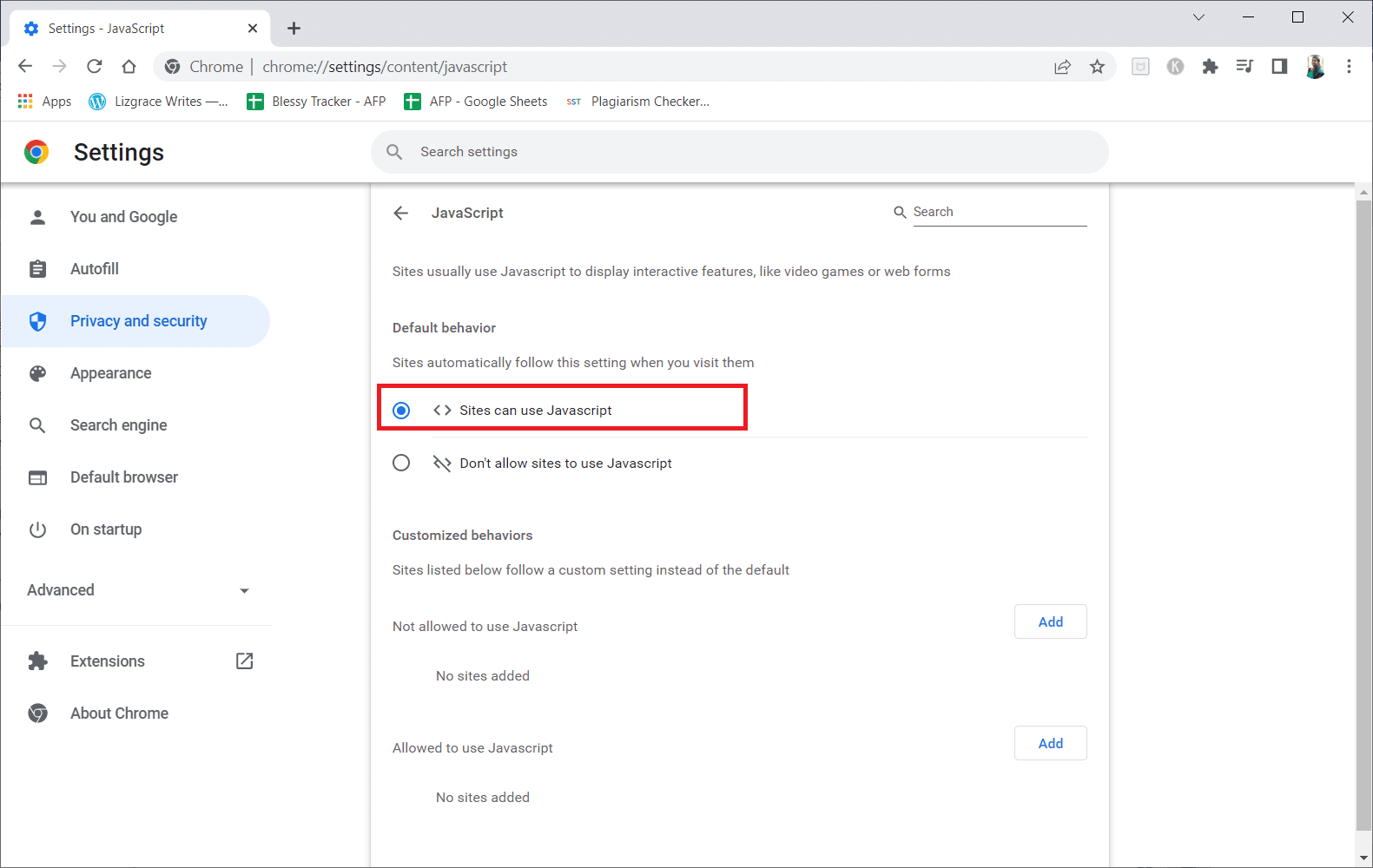
Metode 8: Spill av video i nytt vindu
Prøv å åpne videoen i et nytt vindu for å se om det løser problemet. Slik gjør du det:
1. Åpne Google Disk, høyreklikk på videoen det gjelder, og velg «Forhåndsvisning».
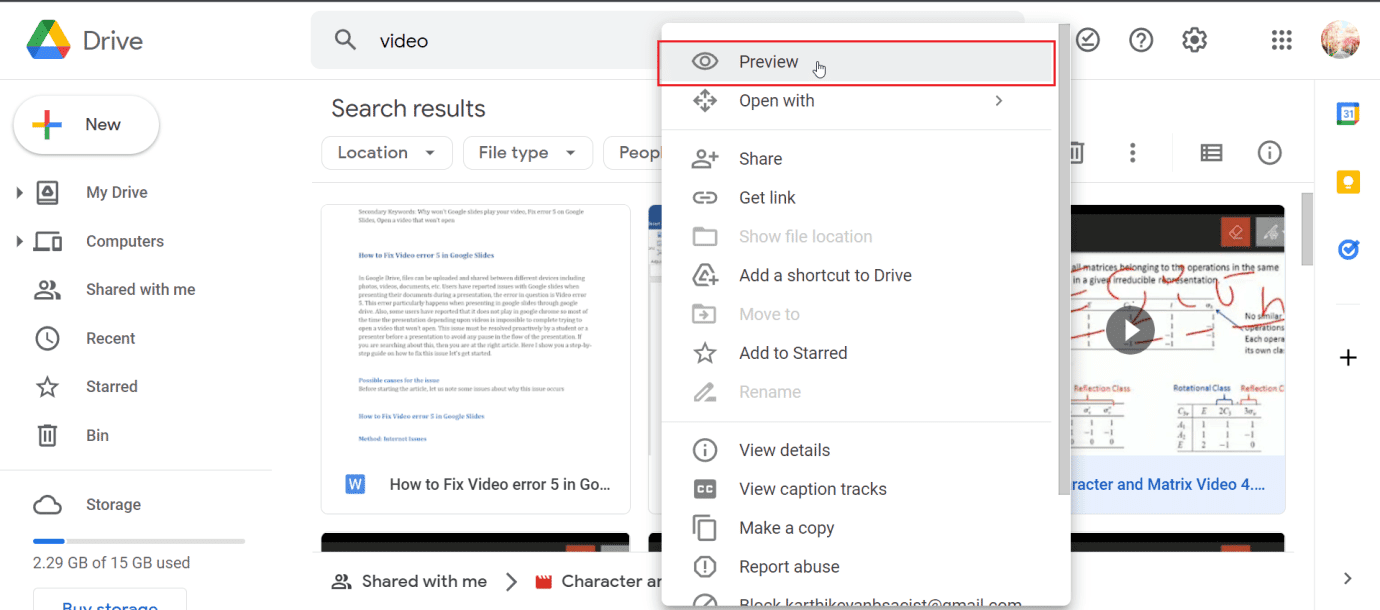
2. Klikk på menyikonet øverst til høyre og velg «Åpne i nytt vindu».
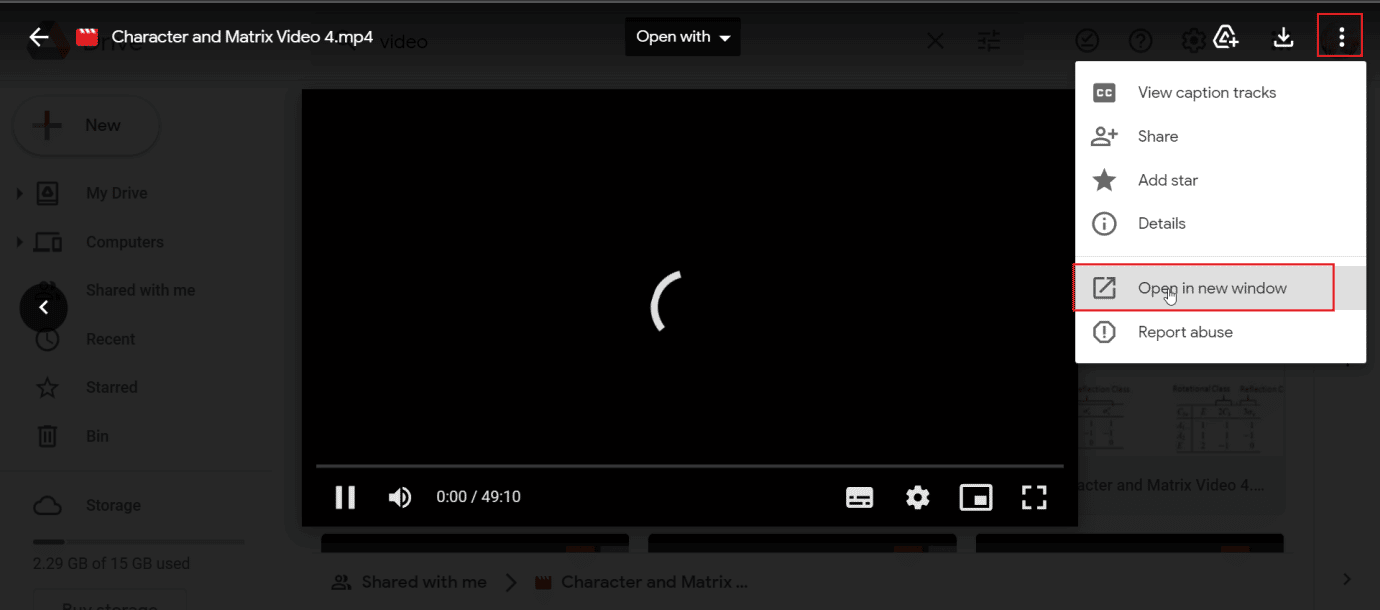
Metode 9: Oppdater nettleseren
En utdatert nettleser kan også forårsake problemer. Slik oppdaterer du Google Chrome:
1. Start Google Chrome.

2. Klikk på menyikonet (tre prikker) og velg «Innstillinger».
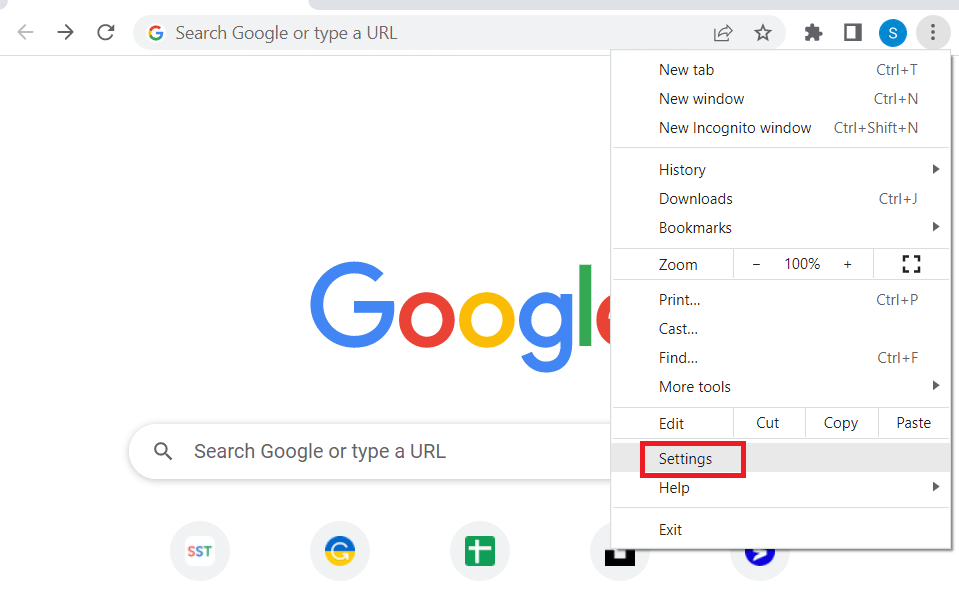
3. Klikk på «Om Chrome» under «Avansert» i venstre rute.
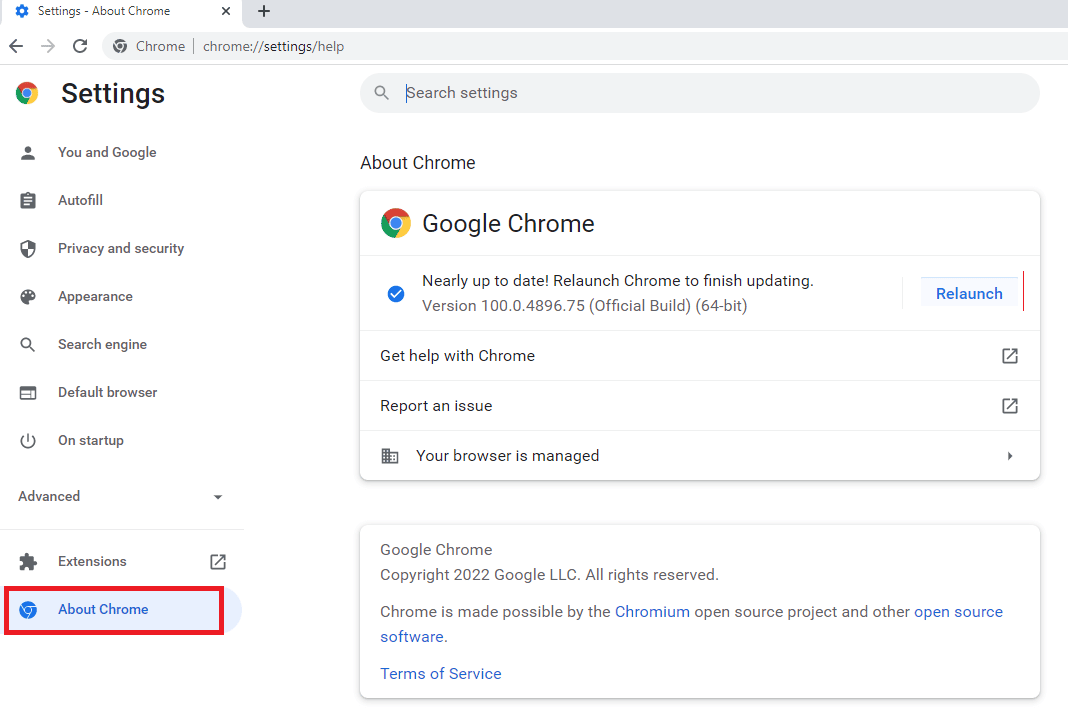
4. Hvis en oppdatering er tilgjengelig, vil den automatisk lastes ned.
5. Klikk på «Start på nytt» etter at oppdateringen er installert.
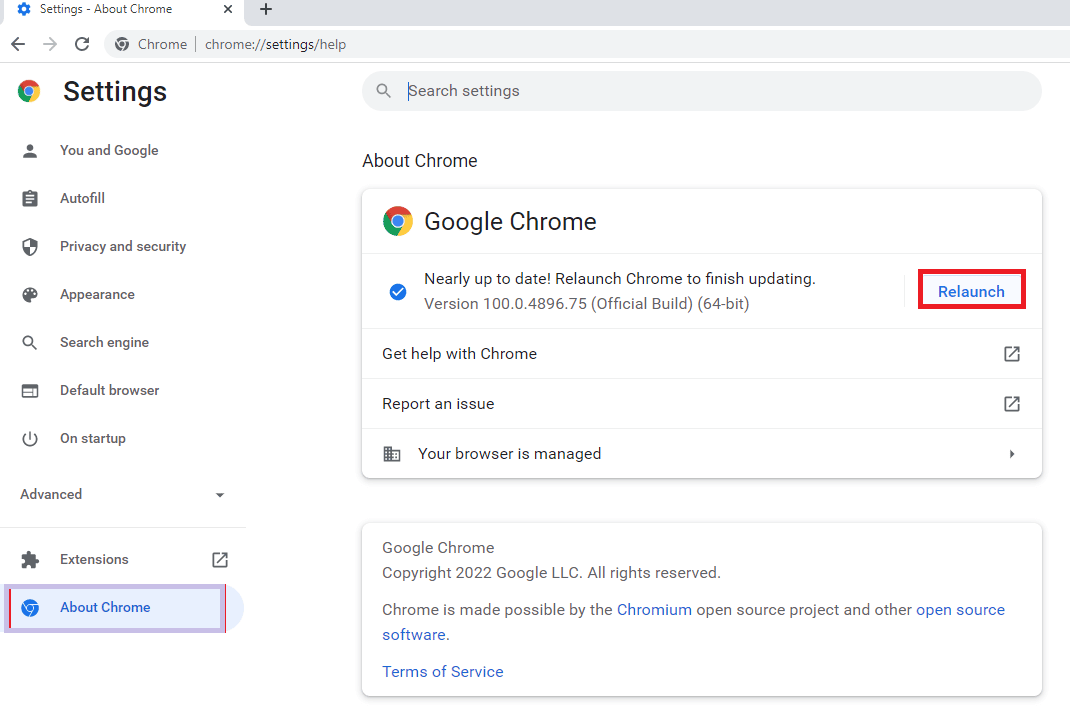
Metode 10: Oppdater Windows
Sørg for at Windows er oppdatert. Bruk guiden for å laste ned og installere de nyeste oppdateringene for Windows 10.

Metode 11: Bytt nettleser
Hvis problemet vedvarer i Google Chrome, prøv en annen nettleser for å se om det hjelper. Det finnes mange nettlesere for Windows.
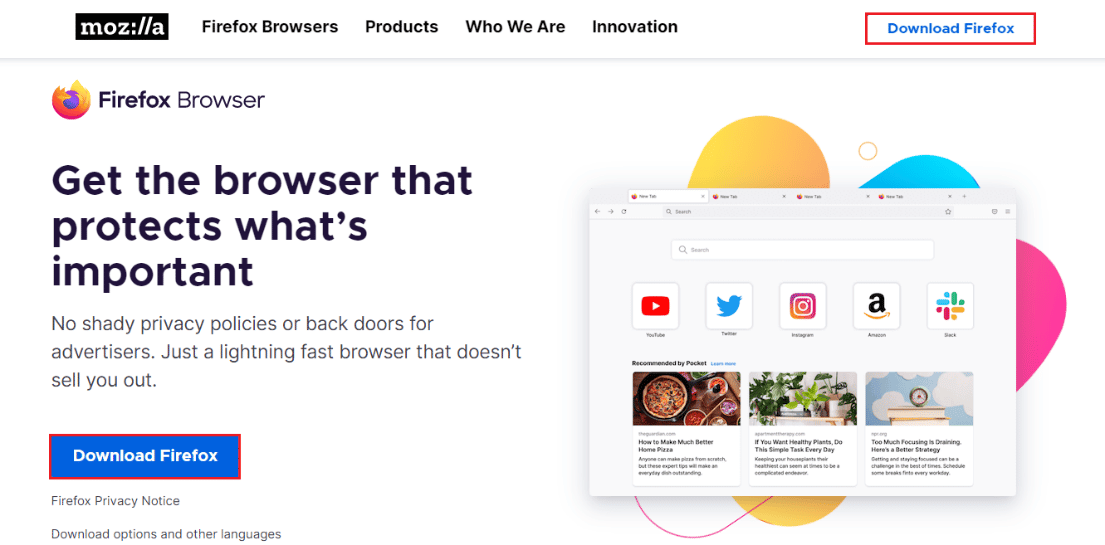
Ofte stilte spørsmål (FAQ)
Q1. Hva er feil 5 i Google Presentasjoner, og hvordan fikser jeg det?
A. Feil 5 oppstår ofte på grunn av feil konfigurasjon i nettleseren, skadede videofiler eller problemer med nettleserutvidelser. Se i artikkelen for løsninger.
Q2. Er inkognitomodus trygg?
A. Ja, inkognitomodus er trygg og midlertidig. Du surfer privat til du lukker nettleseren.
Q3. Hvor mange videoer kan jeg laste opp til Google Disk?
A. Google tilbyr betalte skytjenester på opptil 5 TB. For en gratis konto er grensen 15 GB.
***
Vi håper denne artikkelen om hvordan du fikser videofeil 5 i Google Presentasjoner har vært til hjelp. Gi oss gjerne beskjed om hvilken metode som fungerte for deg i kommentarfeltet nedenfor. Vi setter også pris på tilbakemeldinger om artikkelen.